Cách tăng tốc điện thoại Android khi bị chậm hiệu quả
Bạn đang sử dụng điện thoại Android? đôi lúc bạn khá bực vì sự chậm chạp của nó sau 1 thời gian sử dụng? Hãy tham khảo một số gợi ý của tôi cho việc tăng tốc lại chiếc Android Phone yêu quý của bạn chỉ chưa đầy 5 phút thực hiện
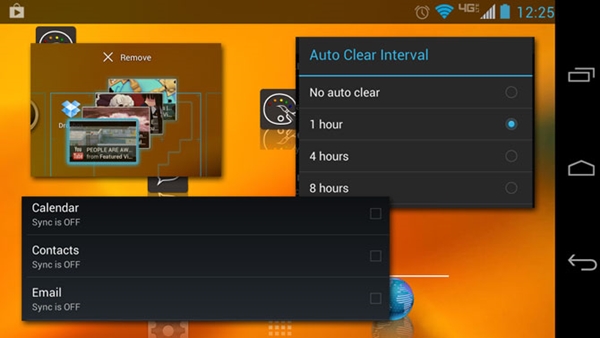
Xóa các dữ liệu cache của ứng dụng hay dùng (30 giây)
Một số các ứng dụng Android sẽ phát sinh ra các dữ liệu cache để tăng hiệu suất hoạt động, đơn cử là các trình duyệt web trên Android. Việc này đôi khi dẫn đến sự quá tải về bộ nhớ hệ thống, làm cho thiết bị hoạt động xử lí trở nên chậm chạp dần do thiếu bộ nhớ. Vì thế bạn nên thường xuyên xóa các dữ liệu cache để giảm tải cho hệ thống.
Bạn hãy truy cập vào mục Settings của các ứng dụng có sử dụng bộ nhớ cache như Google và nhấn vào nút lệnh xóa cache (Clear cache) để làm sạch dữ liệu cache.
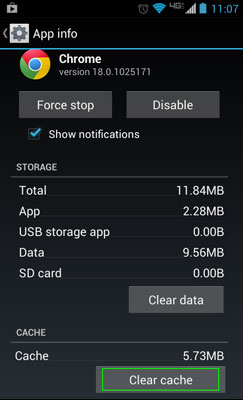
Hoặc đơn giản và nhanh chóng hơn là sử dụng ứng dụng xóa cache hàng loạt ‘App Cache Cleaner’ để thực hiện việc này.
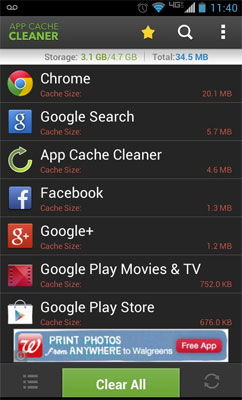
App Cache Cleaner cũng cung cấp thêm tùy chọn tự động xóa cache theo thời gian định trước.
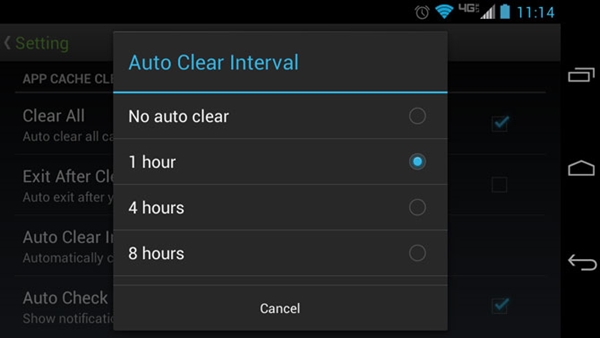
Bạn có thể tìm và cài đặt App Cache Cleaner từ Google Play khá dễ dàng.
Tắt hoặc gỡ bỏ ứng dụng không sử dụng đến (60 giây)
Một số các ứng dụng sẽ chạy nền trên hệ thống mà bạn không hề biết, kể cả bạn chưa một lần khởi động nó. Vì thế, để ‘đề phòng’ việc này, cách tốt nhất là bạn nên tắt hoặc gỡ bỏ ứng dụng nào mà mình không sài đến để tiết kiệm bộ nhớ hệ thống.
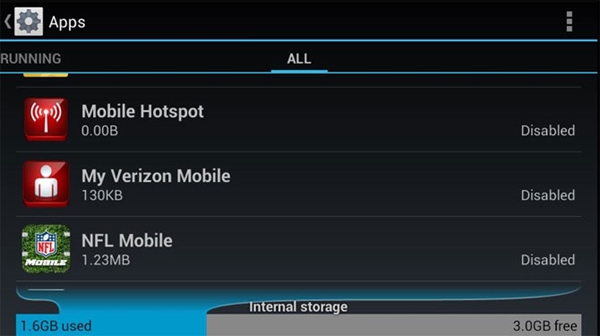
Việc gỡ bỏ ứng dụng đôi khi khá mất thời gian, nhưng đây là cách khá hữu hiệu để giải phóng bộ nhớ thiết bị
Nên cài đặt một ứng dụng App Launcher (30 giây)
Khi muốn truy cập vào một ứng dụng nào đó trong Android Phone, bạn phải mở khóa thiết bị, tìm đến ứng dụng trong màn hình chính. Tốn chút ít thời gian nhỉ? Có cách nhanh hơn cho việc này là hiển thị danh sách các ứng dụng hay sử dụng trên 1 Launcher duy nhất. Việc này sẽ nhanh hơn 1 vài thao tác so với bình thường. Lightning Launcher Home là một gợi ý khá tốt cho việc này.
Để sử dụng Lightning Launcher thay thế cho các Launcher hiện tại, bạn làm như sau:
- Cài đặt Lightning Launcher từ Google Play
- Nhấn phìm Home, một menu lựa chọn Launcher sẽ xuất hiện
- Nhấn chọn Lightning Launcher và chọn tiếp ‘Always’
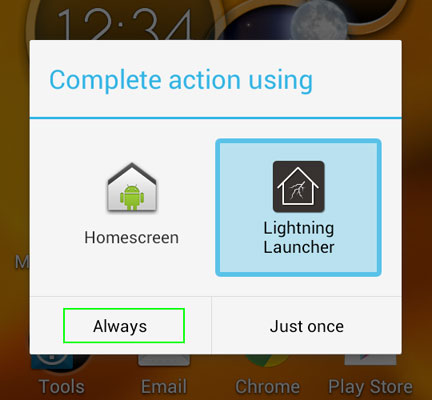
Tải và cài đặt Lightning Launcher chỉ mất khoảng 30 giây của bạn.
Xóa các Widgets và Shortcuts không cần thiết (chỉ mất 30 giây)
Việc sử dụng nhiều Widgets và Shortcuts trên Android Phone đôi lúc dẩn đến sự quá tải cho hệ thống vì sử dụng nhiều dữ liệu hệ thống.
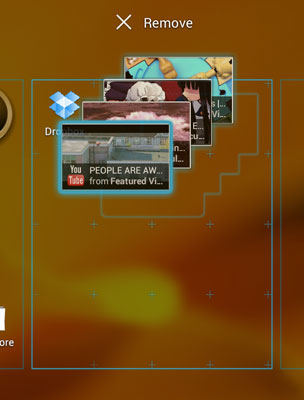
Một số các ứng dụng có thêm tùy chọn phát nền cũng làm thiết bị dễ rơi vào vấn đề quá tải. Vì thế, bạn nên tìm và xóa các Widgets và Shortcuts không cần thiết. Việc tìm và xóa chúng có thể mất khoảng 30 giây của bạn đấy.
Giới hạn hoặc tắt các dữ liệu chạy nền (10 hoặc 60 giây)
Các dịch vụ Gmail. Facebook, Twitter,.. và các ứng dụng sao lưu dữ liệu thường xuyên kết nối Inetrenet để đồng bộ các dữ liệu. Chúng làm việc này khá âm thầm nên có thể gây nên tình trạng giảm % pin, chiếm nhiều tài nguyên hệ thống và đôi khi dẫn đến chậm thiết bị.
Có một số các dịch vụ mà bạn có thể muốn đồng bộ theo thời gian thực và đôi lúc chỉ muốn thực hiện việc này bằng tay. Tùy chọn này cũng khá tốt cho dữ liệu trực tuyến của bạn, tuy nhiên đôi lúc cũng nên đặt giới hạn cho chúng.
Hướng dẫn tắt các dữ liệu chạy nền của tất cả các ứng dụng
- Nhấn chọn ‘Settings’ và chọn mục ‘Data usage’
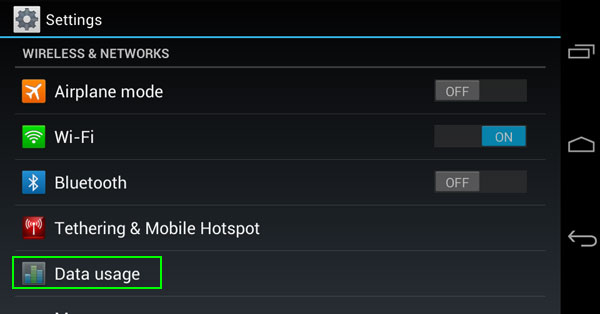
- Nhấn vào biểu tượng như hình
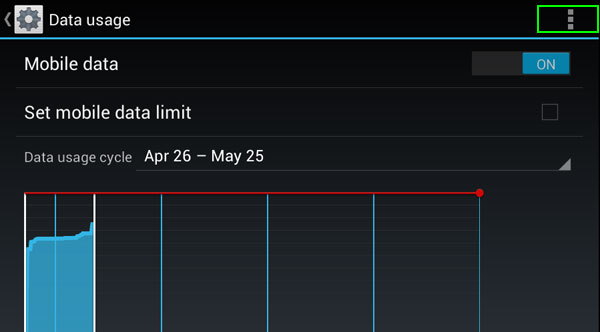
- Một hộp thoại xuất hiện, bỏ đánh dấu vào dòng ‘Autosync data’ và nhấn OK để lưu lại
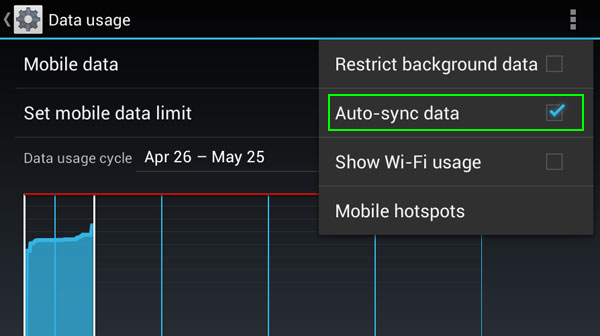
Hướng dẫn tắt việc sử dụng dữ liệu nền của Gmail, Google+ và ứng dụng Google Services khác
- Nhấn chọn ‘Settings’ và chọn tiếp mục ‘Google’
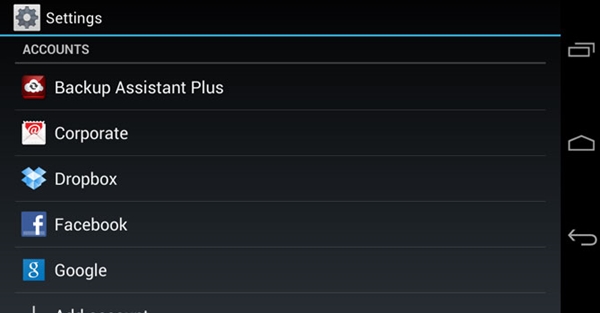
- Nhấn vào dòng tên tài khoản của bạn
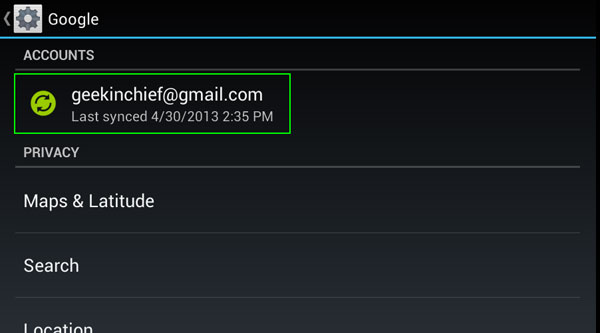
- Tiếp tục bỏ đánh dấu vào tất cả các ô tùy chọn để tắt chúng
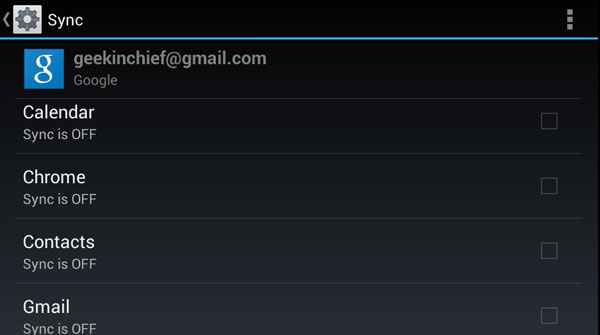
Việc này đôi khi mất thời gian của bạn từ 10 đến 60 giây.
Tổng kết thời gian mà bạn thực hiện các thao tác trên có thể mất chưa đầy 5 phút, bù lại chiếc Android Phone của bạn sẽ được tăng tốc hoạt động lên bội phần. Hi vọng bạn sẽ ưng ý với các gợi ý của tôi đưa ra trong bài viết này.
Bạn đang sử dụng điện thoại Android? đôi lúc bạn khá bực vì sự chậm chạp của nó sau 1 thời gian sử dụng? Hãy tham khảo một số gợi ý của tôi cho việc tăng tốc lại chiếc Android Phone yêu quý của bạn chỉ chưa đầy 5 phút thực hiện
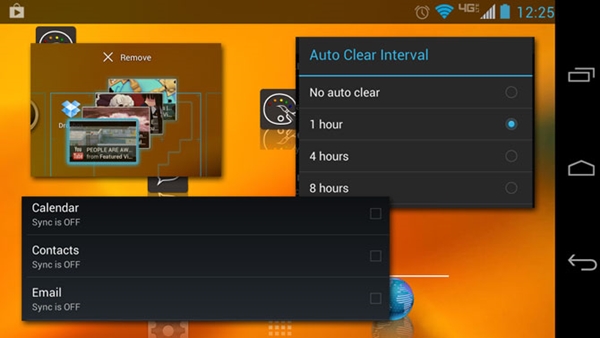
Xóa các dữ liệu cache của ứng dụng hay dùng (30 giây)
Một số các ứng dụng Android sẽ phát sinh ra các dữ liệu cache để tăng hiệu suất hoạt động, đơn cử là các trình duyệt web trên Android. Việc này đôi khi dẫn đến sự quá tải về bộ nhớ hệ thống, làm cho thiết bị hoạt động xử lí trở nên chậm chạp dần do thiếu bộ nhớ. Vì thế bạn nên thường xuyên xóa các dữ liệu cache để giảm tải cho hệ thống.
Bạn hãy truy cập vào mục Settings của các ứng dụng có sử dụng bộ nhớ cache như Google và nhấn vào nút lệnh xóa cache (Clear cache) để làm sạch dữ liệu cache.
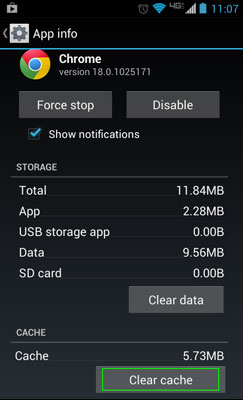
Hoặc đơn giản và nhanh chóng hơn là sử dụng ứng dụng xóa cache hàng loạt ‘App Cache Cleaner’ để thực hiện việc này.
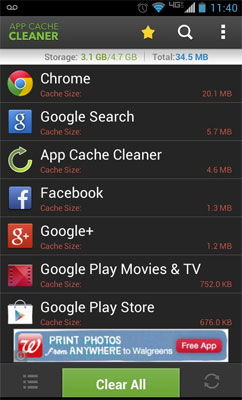
App Cache Cleaner cũng cung cấp thêm tùy chọn tự động xóa cache theo thời gian định trước.
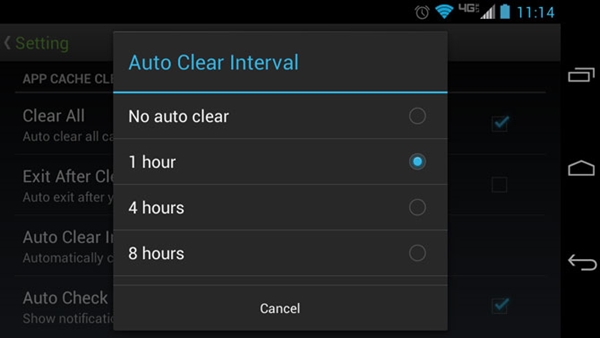
Bạn có thể tìm và cài đặt App Cache Cleaner từ Google Play khá dễ dàng.
Tắt hoặc gỡ bỏ ứng dụng không sử dụng đến (60 giây)
Một số các ứng dụng sẽ chạy nền trên hệ thống mà bạn không hề biết, kể cả bạn chưa một lần khởi động nó. Vì thế, để ‘đề phòng’ việc này, cách tốt nhất là bạn nên tắt hoặc gỡ bỏ ứng dụng nào mà mình không sài đến để tiết kiệm bộ nhớ hệ thống.
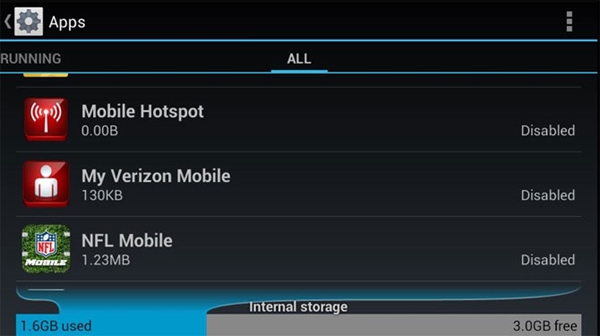
Việc gỡ bỏ ứng dụng đôi khi khá mất thời gian, nhưng đây là cách khá hữu hiệu để giải phóng bộ nhớ thiết bị
Nên cài đặt một ứng dụng App Launcher (30 giây)
Khi muốn truy cập vào một ứng dụng nào đó trong Android Phone, bạn phải mở khóa thiết bị, tìm đến ứng dụng trong màn hình chính. Tốn chút ít thời gian nhỉ? Có cách nhanh hơn cho việc này là hiển thị danh sách các ứng dụng hay sử dụng trên 1 Launcher duy nhất. Việc này sẽ nhanh hơn 1 vài thao tác so với bình thường. Lightning Launcher Home là một gợi ý khá tốt cho việc này.
Để sử dụng Lightning Launcher thay thế cho các Launcher hiện tại, bạn làm như sau:
- Cài đặt Lightning Launcher từ Google Play
- Nhấn phìm Home, một menu lựa chọn Launcher sẽ xuất hiện
- Nhấn chọn Lightning Launcher và chọn tiếp ‘Always’
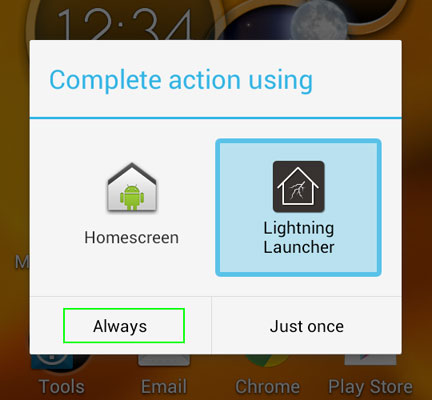
Tải và cài đặt Lightning Launcher chỉ mất khoảng 30 giây của bạn.
Xóa các Widgets và Shortcuts không cần thiết (chỉ mất 30 giây)
Việc sử dụng nhiều Widgets và Shortcuts trên Android Phone đôi lúc dẩn đến sự quá tải cho hệ thống vì sử dụng nhiều dữ liệu hệ thống.
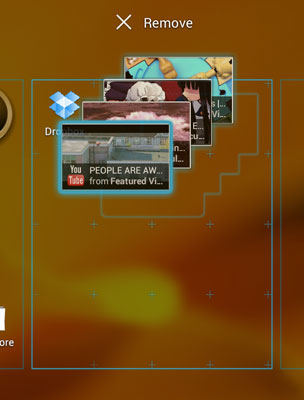
Một số các ứng dụng có thêm tùy chọn phát nền cũng làm thiết bị dễ rơi vào vấn đề quá tải. Vì thế, bạn nên tìm và xóa các Widgets và Shortcuts không cần thiết. Việc tìm và xóa chúng có thể mất khoảng 30 giây của bạn đấy.
Giới hạn hoặc tắt các dữ liệu chạy nền (10 hoặc 60 giây)
Các dịch vụ Gmail. Facebook, Twitter,.. và các ứng dụng sao lưu dữ liệu thường xuyên kết nối Inetrenet để đồng bộ các dữ liệu. Chúng làm việc này khá âm thầm nên có thể gây nên tình trạng giảm % pin, chiếm nhiều tài nguyên hệ thống và đôi khi dẫn đến chậm thiết bị.
Có một số các dịch vụ mà bạn có thể muốn đồng bộ theo thời gian thực và đôi lúc chỉ muốn thực hiện việc này bằng tay. Tùy chọn này cũng khá tốt cho dữ liệu trực tuyến của bạn, tuy nhiên đôi lúc cũng nên đặt giới hạn cho chúng.
Hướng dẫn tắt các dữ liệu chạy nền của tất cả các ứng dụng
- Nhấn chọn ‘Settings’ và chọn mục ‘Data usage’
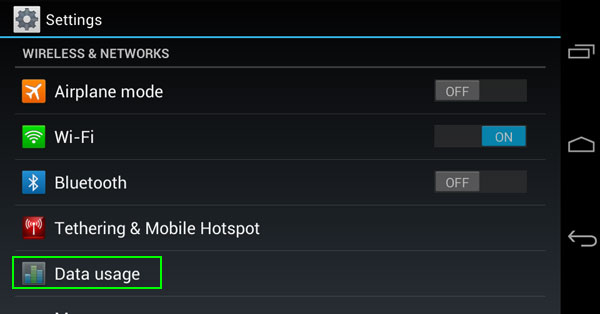
- Nhấn vào biểu tượng như hình
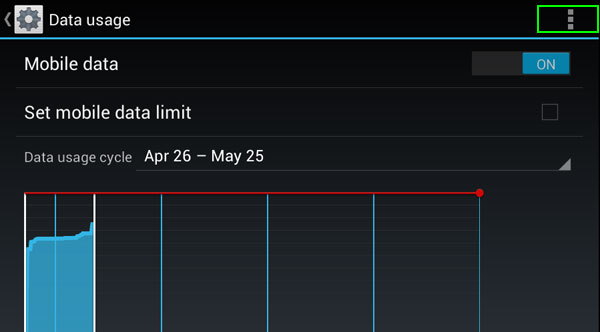
- Một hộp thoại xuất hiện, bỏ đánh dấu vào dòng ‘Autosync data’ và nhấn OK để lưu lại
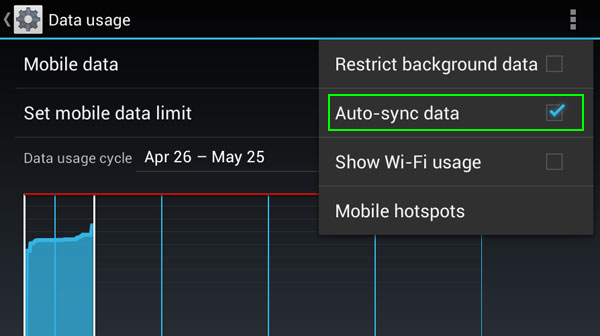
Hướng dẫn tắt việc sử dụng dữ liệu nền của Gmail, Google+ và ứng dụng Google Services khác
- Nhấn chọn ‘Settings’ và chọn tiếp mục ‘Google’
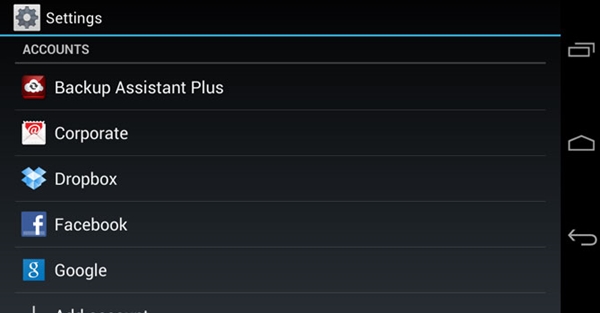
- Nhấn vào dòng tên tài khoản của bạn
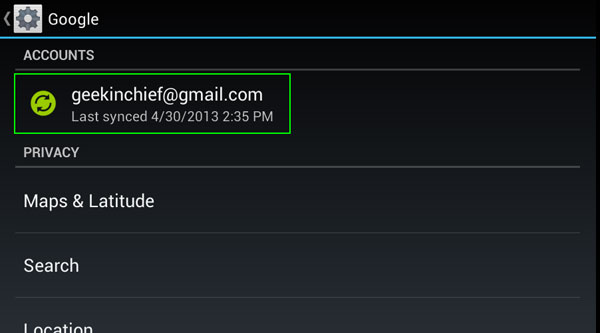
- Tiếp tục bỏ đánh dấu vào tất cả các ô tùy chọn để tắt chúng
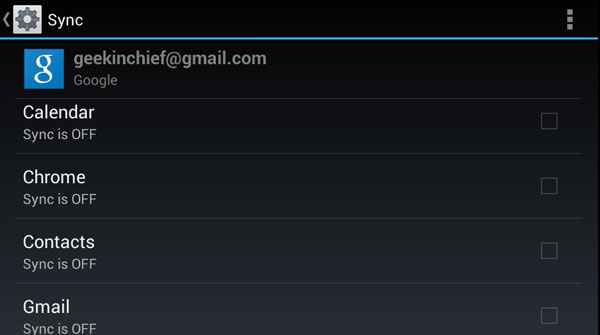
Việc này đôi khi mất thời gian của bạn từ 10 đến 60 giây.
Tổng kết thời gian mà bạn thực hiện các thao tác trên có thể mất chưa đầy 5 phút, bù lại chiếc Android Phone của bạn sẽ được tăng tốc hoạt động lên bội phần. Hi vọng bạn sẽ ưng ý với các gợi ý của tôi đưa ra trong bài viết này.